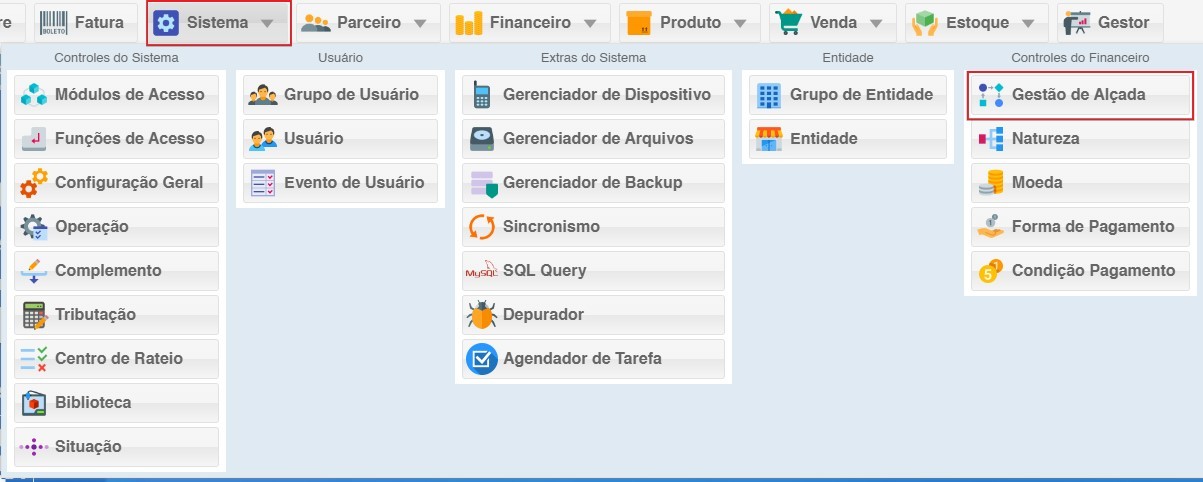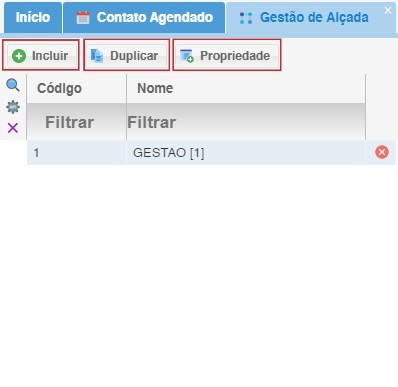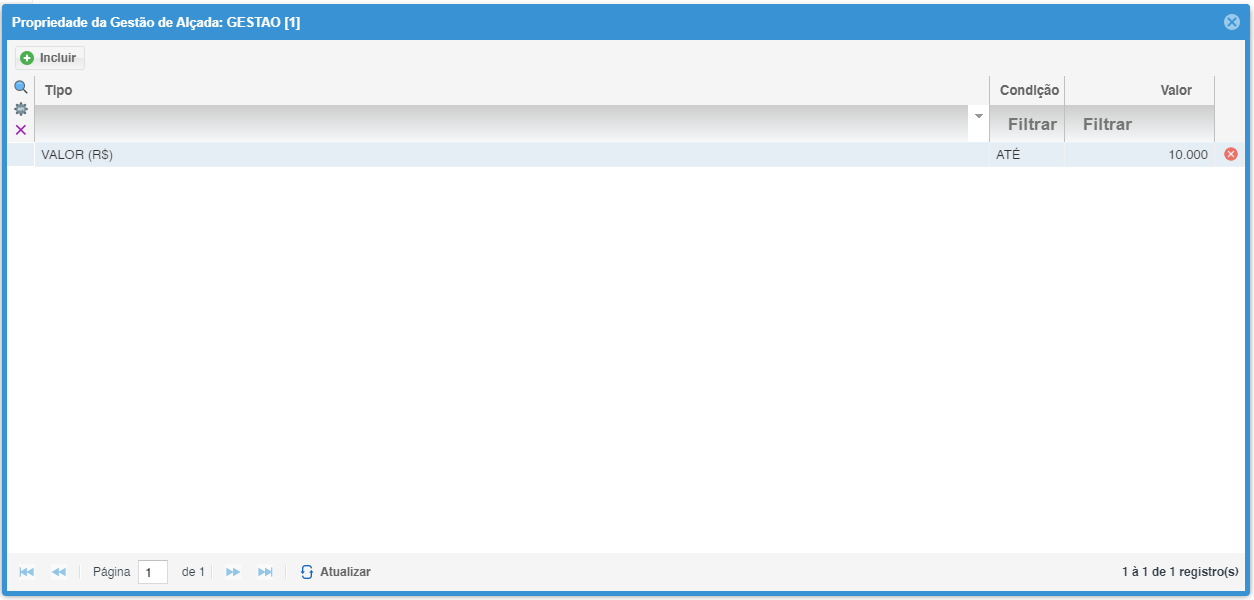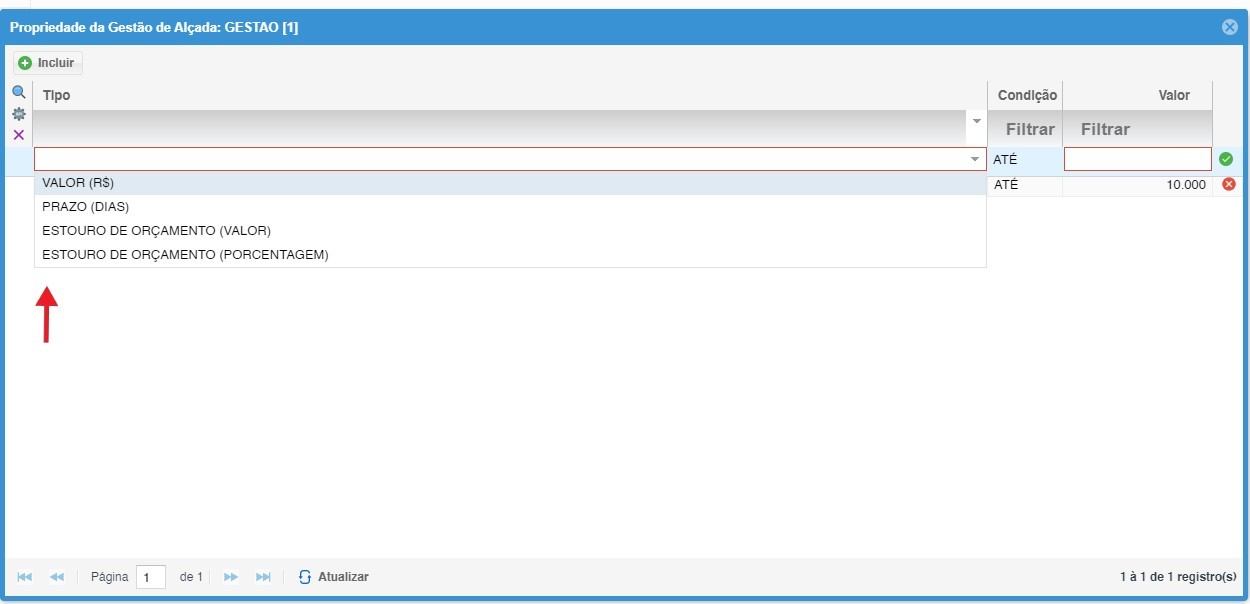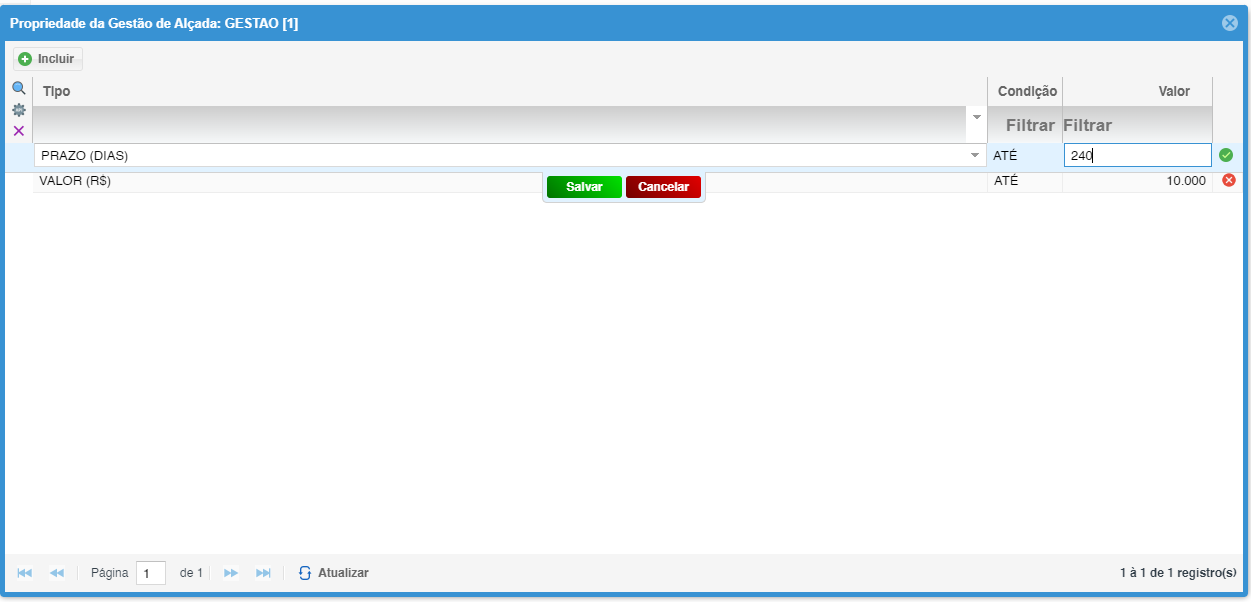Gestão de alçada
1O -Módulo A gestãGestão de alçadaAlçada, é um módulodentro do Planejamento e Controle Orçamentáriorio, ondepermite sedefinir definecom quaisprecisão os níveis de aprovação para cada cargo (alçada) em termos de valores e prazos. Isso garante maior controle sobre os processos de solicitação e aprovação, evitando gastos desnecessários e otimizando o fluxo de trabalho.
1 - Acessando o Módulo Gestão de Alçada:
2 - Gerenciando Alçadas:
O módulo oferece diversas funcionalidades para gerenciar as alçadas de forma eficiente:
2.1. Incluir Nova Alçada:
- Crie novas alçadas para representar os diferentes cargos ou funções dentro da sua organização.
- Defina um nome claro e descritivo para cada alçada, facilitando a identificação e o reconhecimento.
2.2. Duplicar Alçada Existente:
- Agilize a criação de novas alçadas ao duplicar uma já existente.
- Modifique os detalhes da alçada duplicada conforme necessário, ajustando os níveis de aprovação e outras propriedades.
2.3. Definir Propriedades da Alçada:
- Acesse as propriedades de cada alçada para configurar os níveis de aprovação em valores e
emprazos. - Determine
de uma alçada(cargo). Posteriormente ela será associada a um usuário na página de natureza. Selecione Sistema, após clique em Gestãodevaloralçadamáximo
que2 - Na gestão decada alçadaépodepossível,aprovarincluirsemumanecessidadenovadealçada,níveisduplicarsuperiores. - Defina
alçadaoexistente,prazodefinirmáximoasparapropriedadescadadasnívelalçadasdeeaprovação,desativa-la.garantindo agilidade no processo.
3 - PropriedadesConfigurando Níveis de Aprovação:
ParaAbrindo definira os níveisJanela de aprovaçãoPropriedades:
- Selecione a alçada
escolhidadesejadaenaclicarlista de alçadas disponíveis. - Clique no botão
dePropriedades que aparece quando um item éselecionado,selecionado. - A janela de
propriedades será aberta, nela é possível incluir aspropriedades da alçadaselecionada.será aberta, permitindo a configuração detalhada dos níveis de aprovação.
Incluindo Nova Propriedade:
Para
- Clique no botão Incluir no canto superior esquerdo da janela de propriedades.
- Uma nova linha
surgeseránaadicionada à lista depropriedadespropriedades. - Selecione o tipo da
propriedade(propriedade (VALOR(R$), PRAZO(DIAS), ESTOURO DE ORÇAMENTO(VALOR)eou ESTOURO DE ORÇAMENTO(PORCENTAGEM)) e o valor definido para ela.
Ao clicar em Incluir, uma
Salvando as Alterações:
Em
- Clique
devenosebotãoclicar emSalvar para queaaspropriedadenovasseja salva. Também é possível cancelar a ação, editar uma propriedade existente clicando duas vezes nela ou desativar um propriedade clicando no "X” vermelho localizado à direitapropriedades dalinhaalçada sejam salvas. - As alterações serão aplicadas imediatamente, impactando os processos de
cadasolicitaçãopropriedade.e aprovação que utilizam essa alçada.